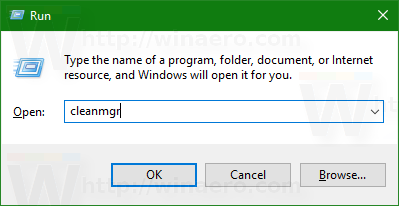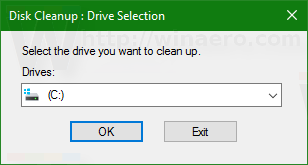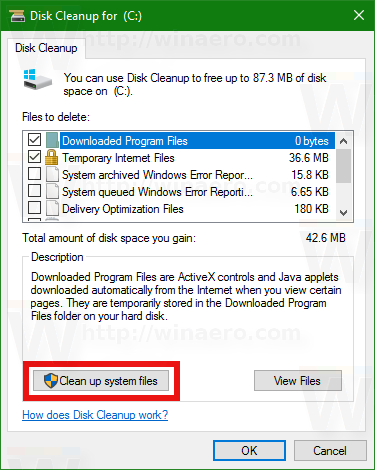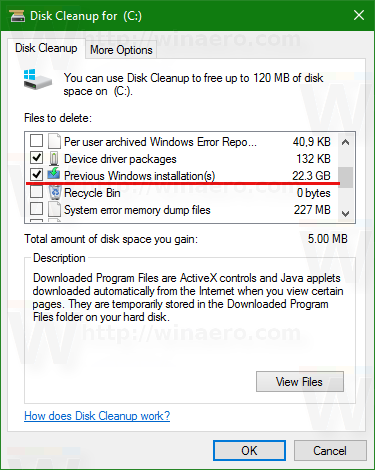Kung na-install mo ang bersyon ng Windows 10 1703 na 'Update ng Mga Tagalikha' sa isang nakaraang bersyon ng Windows, maaaring napansin mo na ang libreng disk space sa iyong disk drive ay mabawasan. Maaari kang makakuha ng hanggang sa 40 Gigabytes.
Anunsyo
nasaan ang sims 4 mod folderKapag gumawa ka ng isang in-place na pag-upgrade mula sa isang nakaraang bersyon ng Windows, nagse-save ang Windows 10 ng maraming mga file mula sa naunang naka-install na OS sa panahon ng pag-upgrade at pinunan ang iyong hard drive ng mga file na maaaring hindi mo na kailangan muli kung ang iyong pag-upgrade ay matagumpay. Ang dahilan kung bakit nai-save ang pag-setup ng mga file na ito ay upang kung may mali sa panahon ng pag-setup, maaari itong ligtas na mag-rollback sa naunang bersyon ng Windows. Gayunpaman, kung matagumpay ang iyong pag-upgrade at ganap mong gumagana ang lahat, hindi na kailangang panatilihin ang mga file na ito. Maaari mong makuha muli ang lahat ng nasayang na puwang ng disk sa pamamagitan ng pagsunod sa mga simpleng tagubiling ito.
Upang mapalaya ang espasyo pagkatapos mong ma-upgrade ang OS sa Windows 10, gawin ang sumusunod:
- Pindutin ang Win + R mga shortcut key nang magkasama sa keyboard upang buksan ang dialog na Patakbuhin.
Tip: Tingnan ang panghuli listahan ng lahat ng mga Windows keyboard shortcut na may mga Win key . - I-type ang sumusunod sa Run box:
cleanmgr
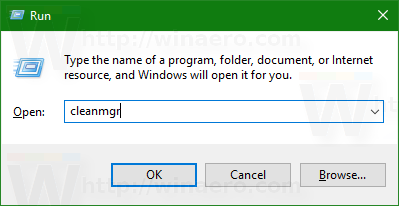
- Piliin ang iyong system drive:
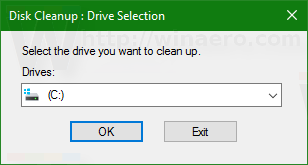
- I-click ang Linisin ang mga file ng system pindutan upang ilipat ang Disk Cleanup tool sa pinalawak na mode.
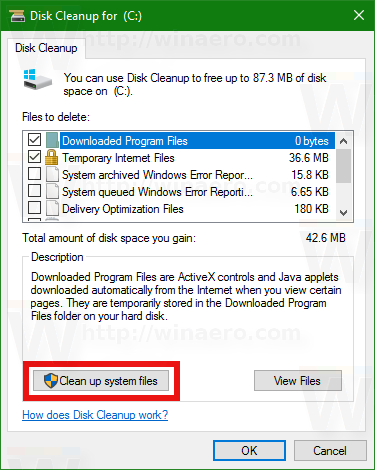
- Hanapin at suriin ang Mga nakaraang pag-install ng Windows item
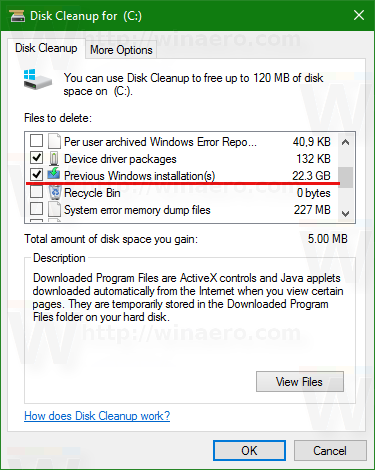
- Mag-click sa OK at tapos ka na.
Tip: Maaaring maging interesado ka sa pag-alam nang higit pa tungkol sa mga tampok at pagpipilian ng cleanmgr app. Sumangguni sa mga sumusunod na artikulo:
- Simulan ang Paglilinis ng Disk Sa Lahat ng Mga Item na Nasuri
- I-clear ang Direktoryo ng Temp sa Startup na may Paglilinis ng Disk
- Magdagdag ng Cleanup Drive Context Menu sa Windows 10
- Mga Disk Cleanup Cleanmgr Command Line Argumento sa Windows 10
- Lumikha ng isang Preset para sa Cleanmgr (Disk Cleanup)
Ayan yun. Maaari mong makita kung gaano kadali upang muling makuha ang puwang ng disk na kung saan ay hindi kinakailangan na natupok pagkatapos ng pag-upgrade sa Windows 10 Update ng Mga Tagalikha.